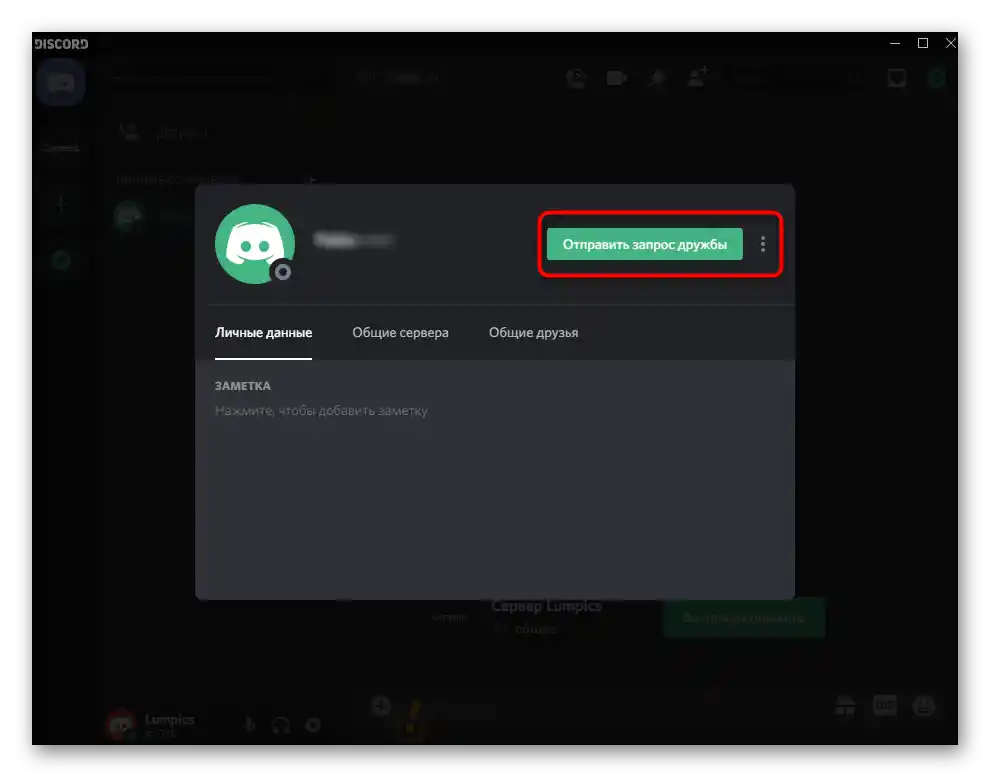محتوا:
روش 1: نوار جستجو
برای کاربران جدید Discord برای افزودن اولین دوستان خود، سادهترین راه استفاده از نوار ویژهای است که توسط توسعهدهندگان توصیه شده است. این امکان را میدهد که به سرعت حساب کاربری مورد نظر را با برچسب پیدا کرده و درخواست ارسال کنید، که به این صورت انجام میشود:
- در پروفایل خود وارد شوید و اگر در سرور هستید، به بخش لیست دوستان و پیامهای شخصی بروید.
- در آنجا شما یک راهنمایی خواهید دید که به طور خاص برای ارسال سریع درخواستهای دوستی طراحی شده است.
- اگر نوار وجود نداشته باشد، روی دکمه با آیکون مثبت در مقابل بلوک «پیامهای شخصی» کلیک کنید و در اعلان ظاهر شده بر روی «افزودن به دوستان» کلیک کنید. این گزینه فقط در صورتی نمایش داده میشود که شما هنوز هیچ شخصی را اضافه نکردهاید.
- در نوار جستجو، برچسب کامل را وارد کنید، شامل بخش متنی و شناسه منحصر به فرد. در بالای صفحه راهنمایی وجود دارد که نشان میدهد حروف بزرگ و کوچک و چیدمان حروف باید رعایت شود.
- پس از کلیک بر روی «ارسال درخواست دوستی»، شما از ارسال موفقیتآمیز درخواست مطلع خواهید شد و دوست شما بلافاصله از اینکه شما میخواهید او را به لیست دوستان اضافه کنید، مطلع خواهد شد.
- به محض اینکه درخواست پذیرفته شود، دیسکورد یک اعلان پاپآپ در ویندوز نمایش خواهد داد.
- با رفتن به همان صفحهای که از آنجا اضافه کردهاید، میتوانید گفتگویی با کاربر آغاز کنید.
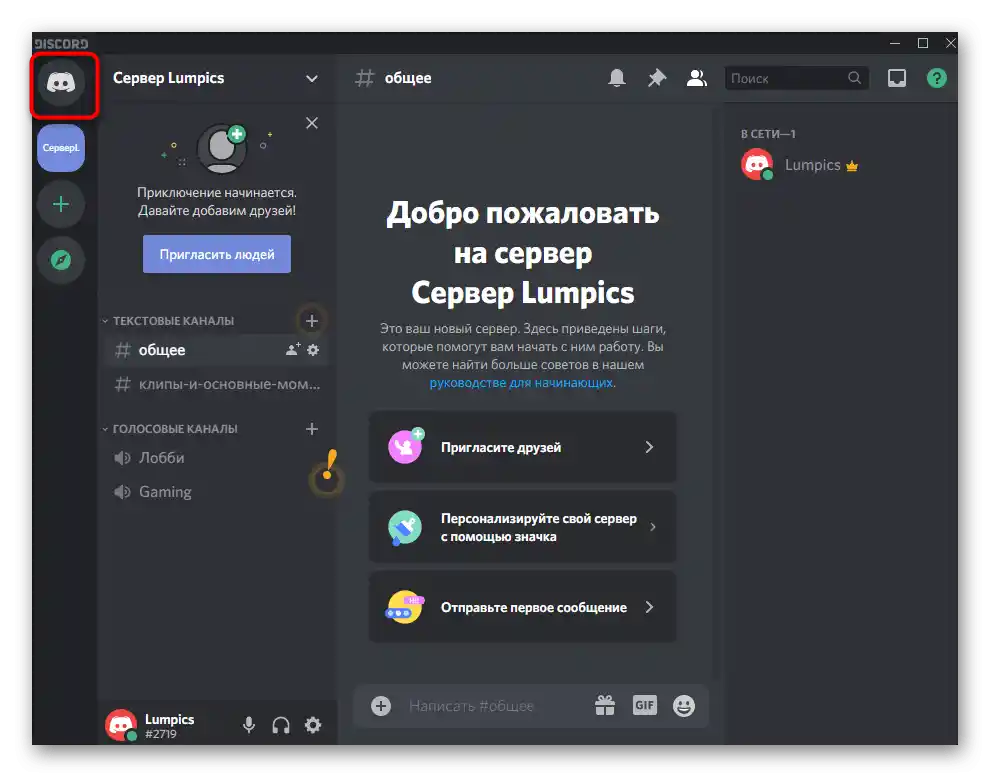
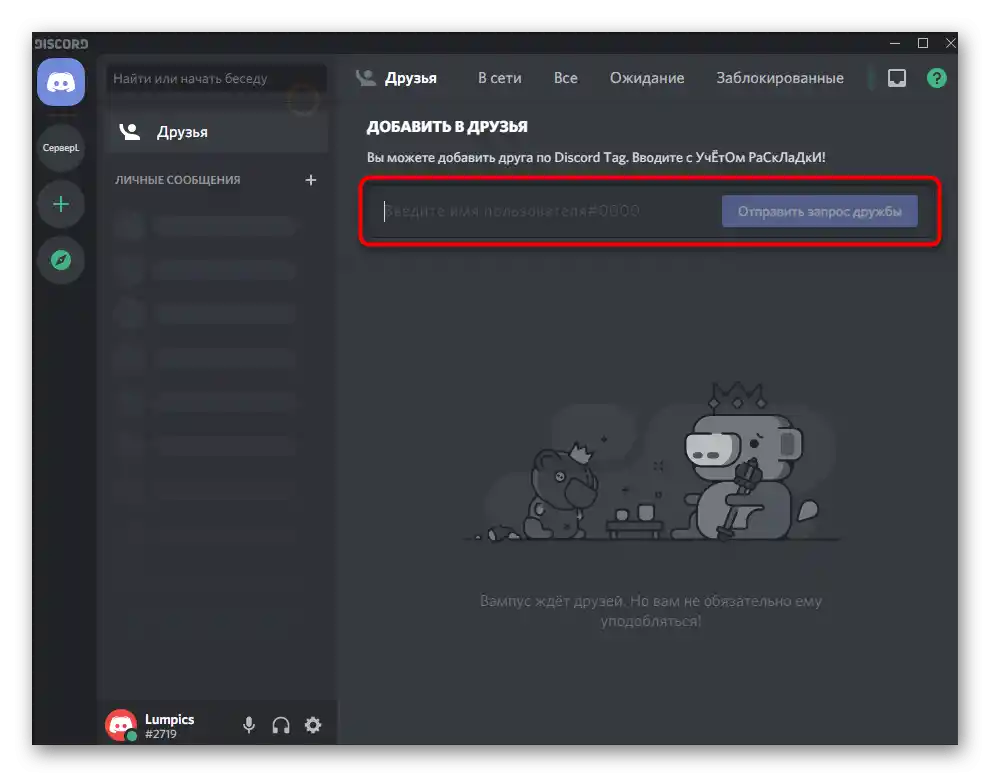
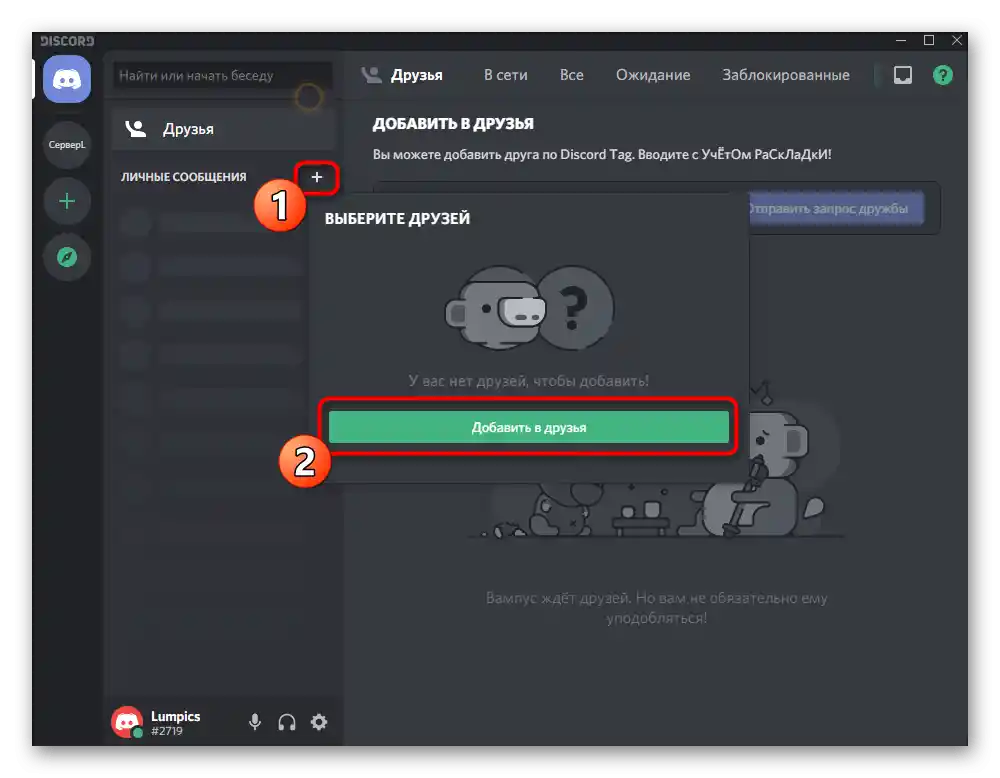
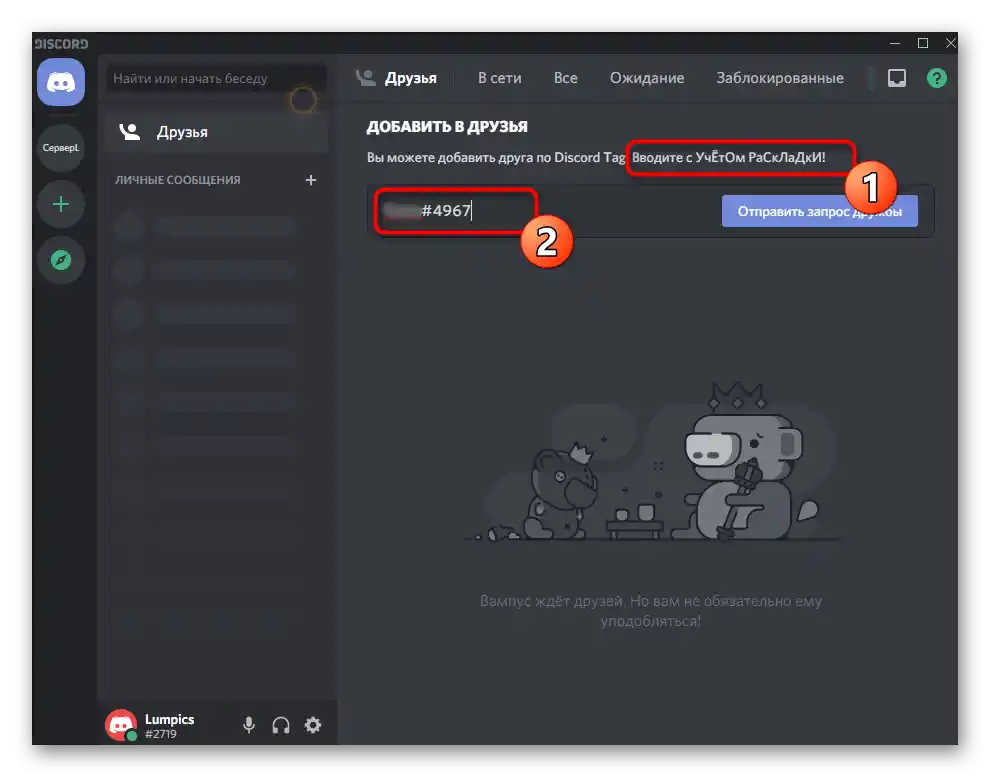
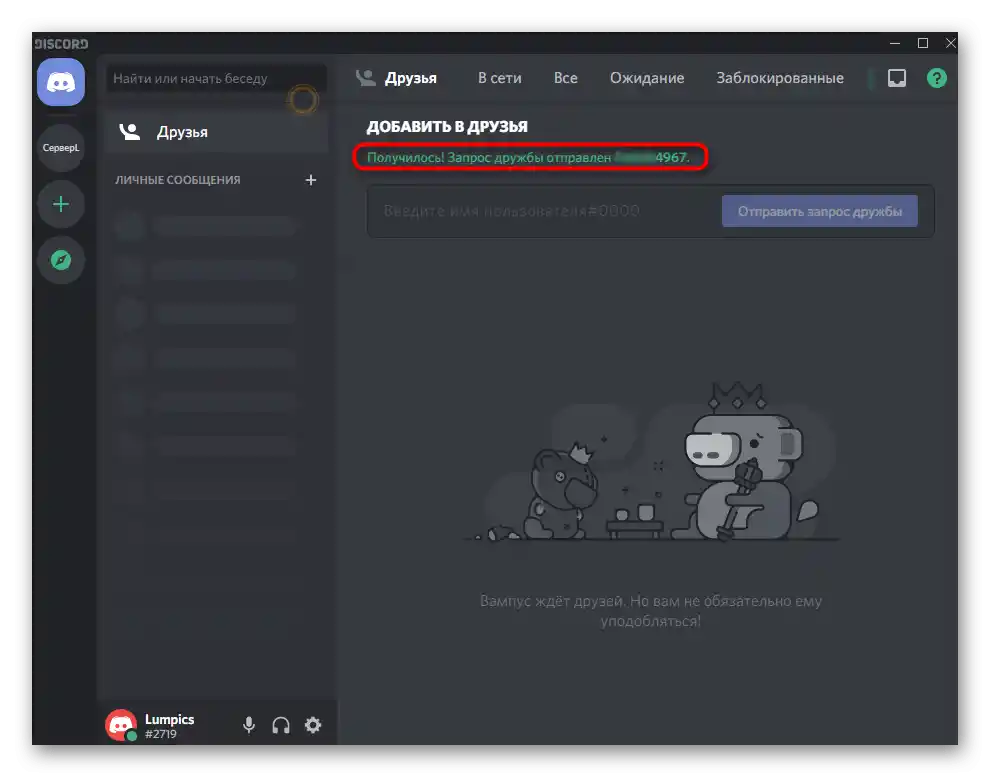
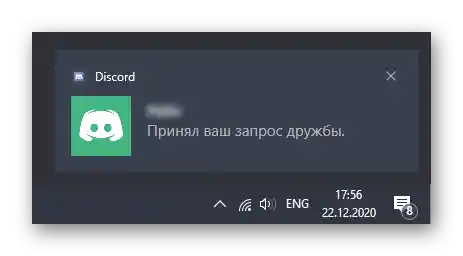
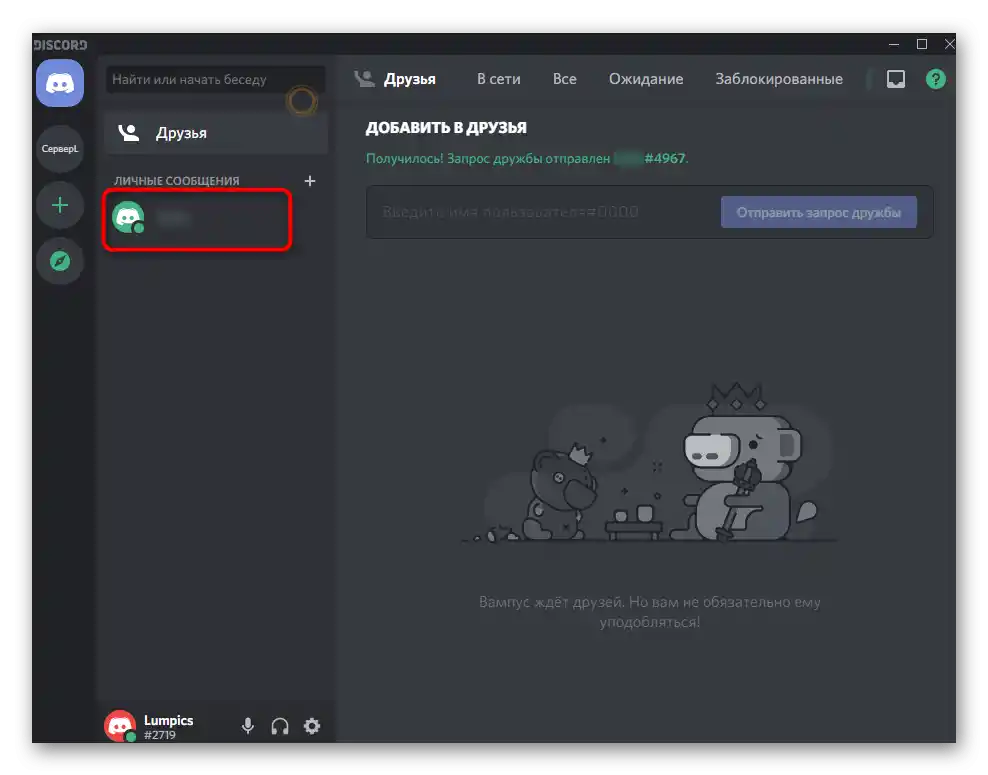
این روش همیشه راحت نیست، زیرا نیاز به راهنماییهای توسعهدهندگان و عدم وجود دوستان در لیست دارد. اگر این روش برای شما مناسب نیست، به بررسی گزینههای بعدی بپردازید.
روش 2: منوی زمینهای در کانال
بسیاری از کاربران در کانالهای متنی یا صوتی در سرورهای دیسکورد با دوستان جدید آشنا میشوند.در آنجا تبادل پیامها و اطلاعات مختلفی انجام میشود، بهطوریکه نام شخصی که چیزی را در چت ارسال میکند، نمایش داده میشود. نام کاربری کسی را که میخواهید به دوستان اضافه کنید، پیدا کنید و با کلیک راست بر روی آواتار او، اقدام کنید.
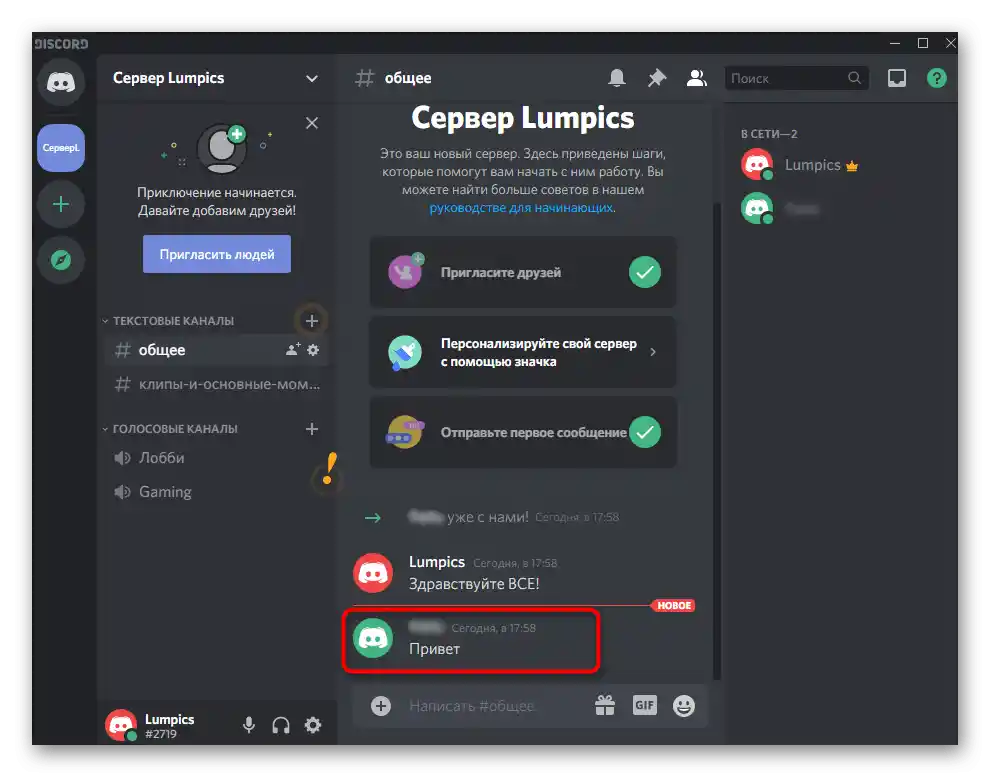
منوی اقداماتی نمایش داده میشود که در آن گزینه «اضافه کردن به دوستان» را پیدا کنید تا درخواست دوستی بلافاصله به کاربر ارسال شود. به محض اینکه او آن را قبول کند، یک اعلان ظاهر میشود که دربارهاش در روش 1 صحبت کردیم.
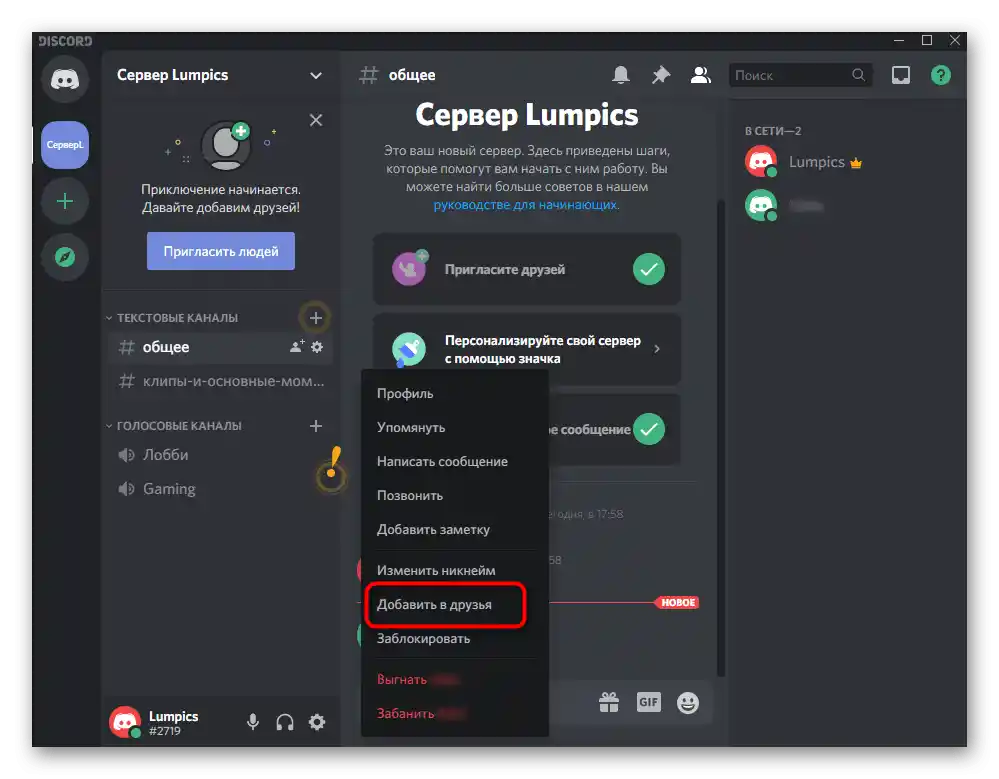
روش 3: ارسال تگ خود
گاهی به دلیل عدم آگاهی از تگ دوست، نمیتوانید او را بهطور مستقل اضافه کنید یا ممکن است آشنایانی از شبکههای اجتماعی بخواهند شما را اضافه کنند. در این صورت میتوانید تگ خود را کپی کرده و آن را بهعنوان پیام در هر پیامرسانی ارسال کنید و بدین ترتیب به همه کاربران این امکان را بدهید که شما را در دیسکورد پیدا کرده و درخواست ارسال کنند. برای این کار بر روی تگ خود در برنامه با کلیک چپ کنید.
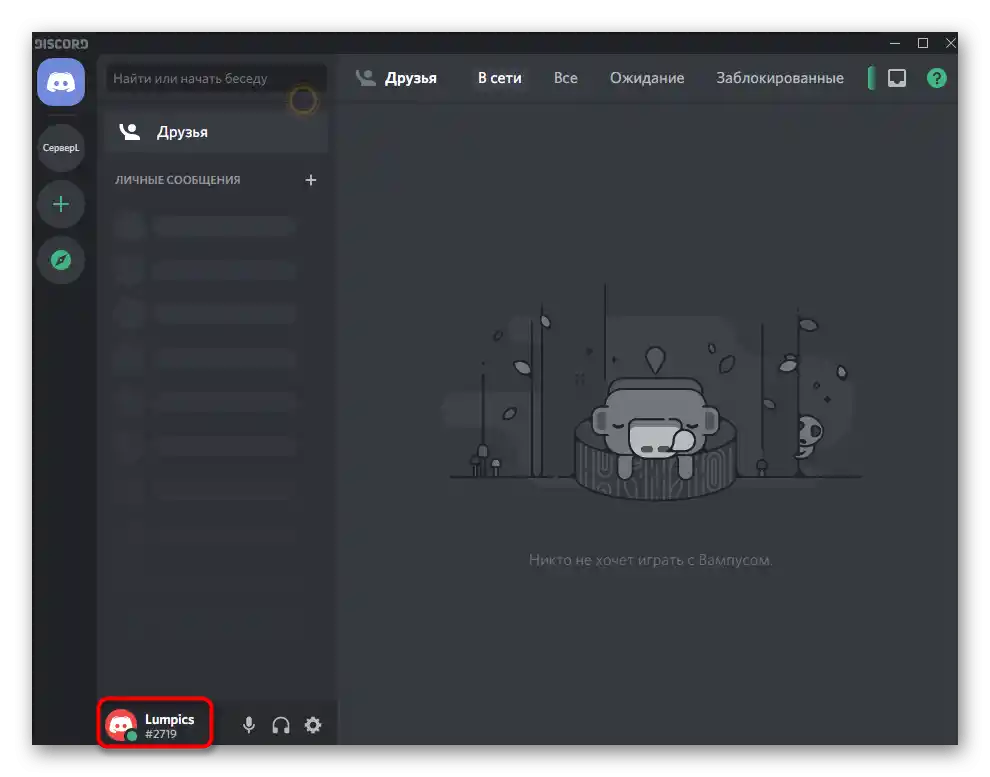
یک اعلان کوچک ظاهر میشود که نشان میدهد متن با موفقیت در کلیپ بورد کپی شده است. حالا میتوانید به مکالمات بروید و از کلید میانبر Ctrl + V استفاده کنید و بدین ترتیب تگ را در فیلد پیامنویسی بچسبانید. فقط کافی است آن را ارسال کنید و منتظر دریافت درخواستها باشید.
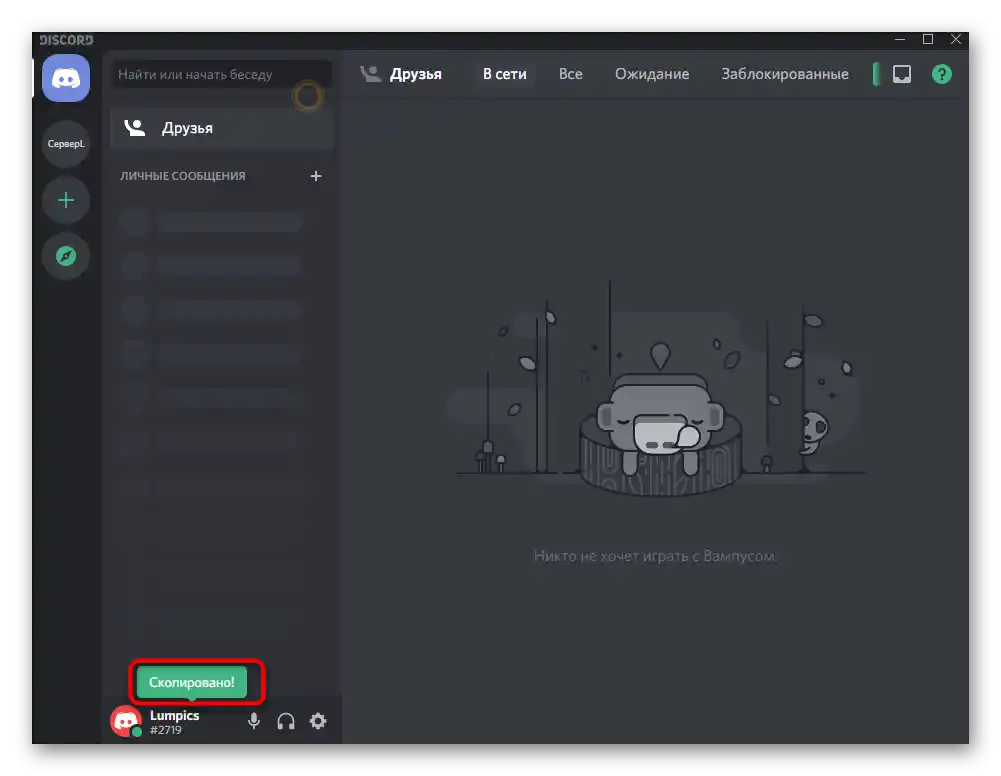
روش 4: دعوت به سرور
اگر شما سرور خود را ایجاد کردهاید، میتوانید از آن بهعنوان وسیلهای برای پیدا کردن آشنایان جدید یا اضافه کردن دوستان استفاده کنید. این کار با ارسال لینک مربوطه انجام میشود که پس از کلیک بر روی آن، کاربر دیسکورد به سرور ملحق میشود، میتواند پیام ارسال کند و در لیست اعضا نمایش داده میشود. این امکان را به شما میدهد که همه علاقهمندان را دعوت کنید و سپس خودتان انتخاب کنید که چه کسی را به دوستان اضافه کنید. به سرور شخصی خود بروید و بر روی «دعوت از افراد» کلیک کنید تا لینک تولید شود.
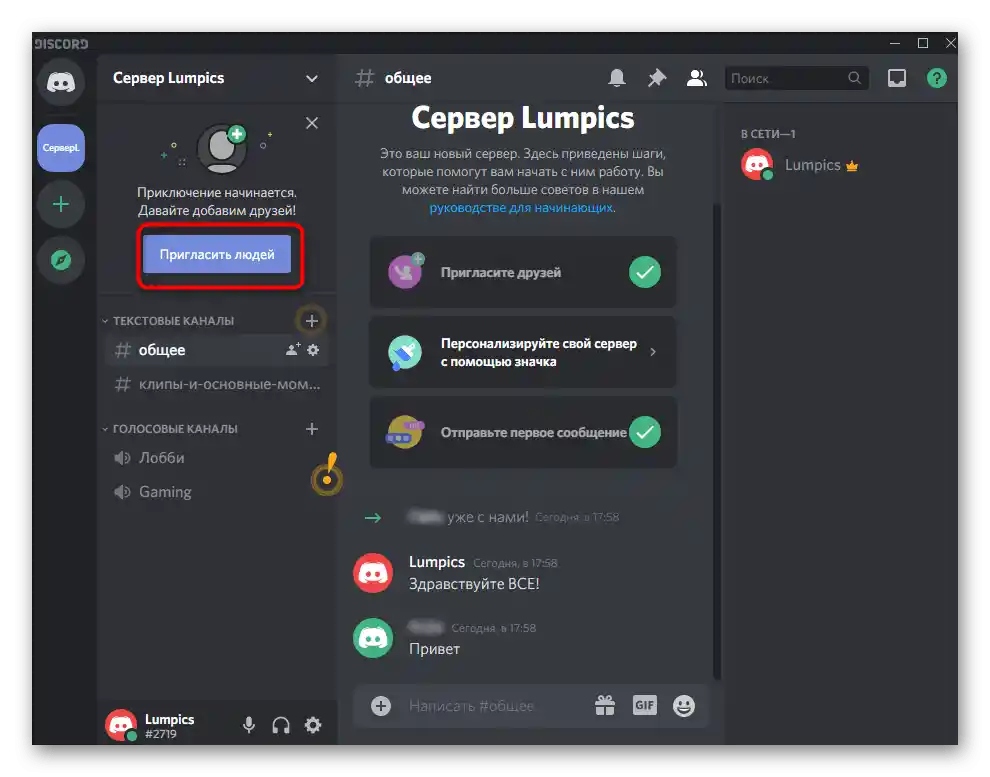
آن را کپی کرده و با استفاده از سایر پیامرسانها و وسایل ارتباطی مختلف ارسال کنید. توجه داشته باشید که لینک به مدت یک روز فعال باقی میماند و برای ایجاد لینک دائمی قبل از کپی کردن باید گزینه مربوطه را در پایین این پنجره علامتگذاری کنید.
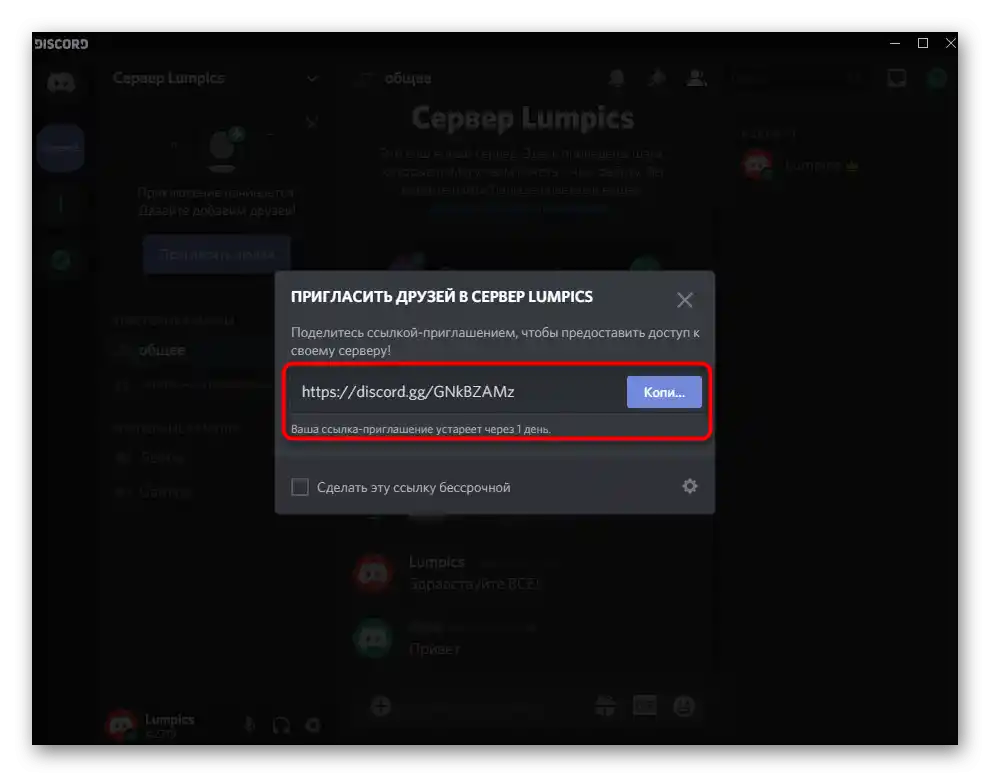
به محض اینکه کاربران ملحق شوند، یک اعلان نمایش داده میشود و نام حساب کاربری در لیست سمت راست نمایش داده میشود.از روش قبلی استفاده کنید و با فراخوانی منوی زمینه، درخواست دوستی را به همه شرکتکنندگان ارسال کنید، اگر میخواهید این کار را انجام دهید.
روش ۵: صفحه شخصی کاربر
آخرین روشی که به آن اشاره میکنیم، به ندرت بهینهترین است. اصل آن در فراخوانی منو برای افزودن کاربر به دوستان، در حالی که در صفحه شخصی او هستید، در حین گفتگو است. یعنی شما باید قبلاً با آن شخص مکاتبه کرده باشید و سپس باید بر روی تگ او در بالای پنجره کلیک کنید.
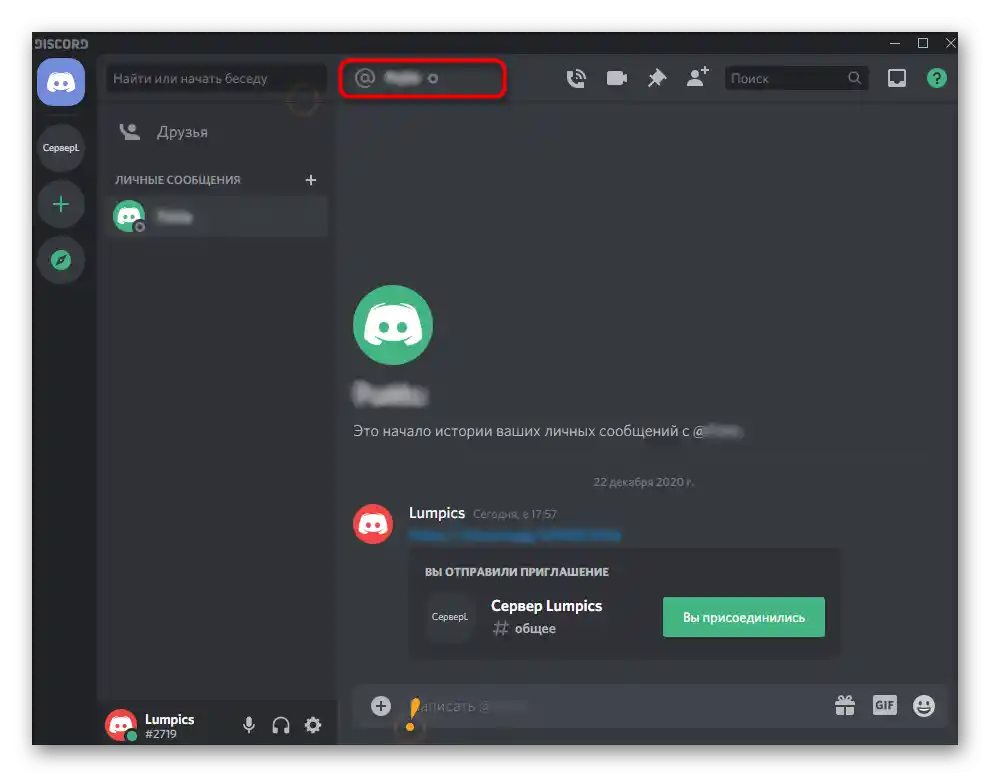
یک پنجره کوچک با اقداماتی باز میشود که در آن بلافاصله دکمه «ارسال درخواست دوستی» را خواهید دید. بر روی آن کلیک کنید و منتظر واکنش کاربر باشید. اگر نیاز بود، در همین پنجره میتوانید لیست سرورهای مشترک و دوستان را مشاهده کنید.